openCV-python的安装
windows安装:下载地址:opencv.
1 | pip install opencv_python-3.4.3-cp36-cp36m-win_amd64.whl |
ubuntu安装
1 | pip3 install opencv-python |
openCV图片读取与展示
1 | import cv2 # 导入cv库 |
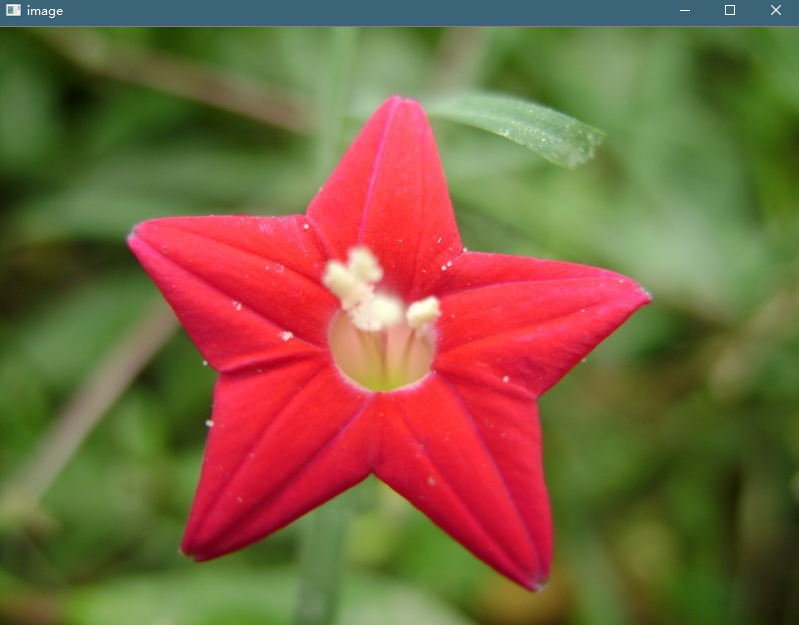
openCV图片写入
1 | import cv2 # 导入cv库 |
openCV更改图像质量-有损压缩
1 | import cv2 # 导入cv库 |
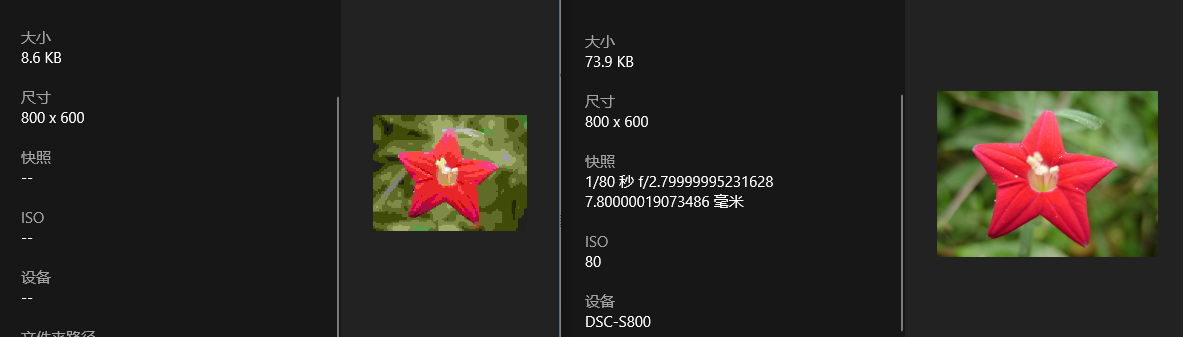
openCV更改图像质量-无损压缩
1 | # 1 无损 2 透明度属性 |
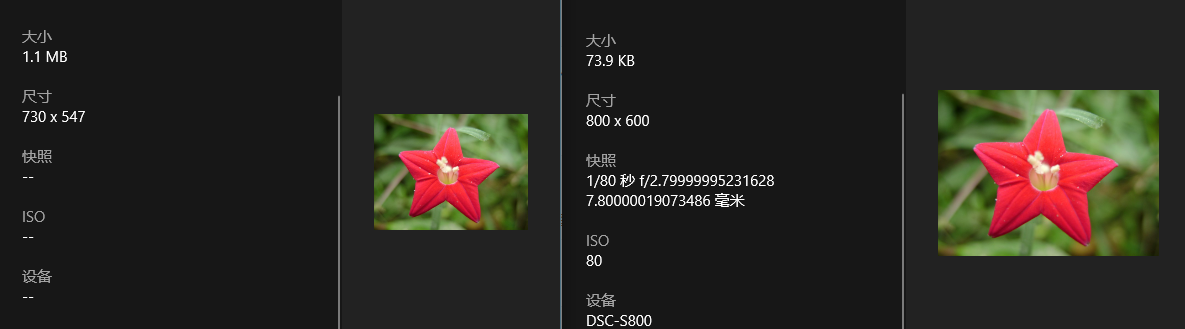
openCV图片像素操作
1 | import cv2 # 导入cv库 |
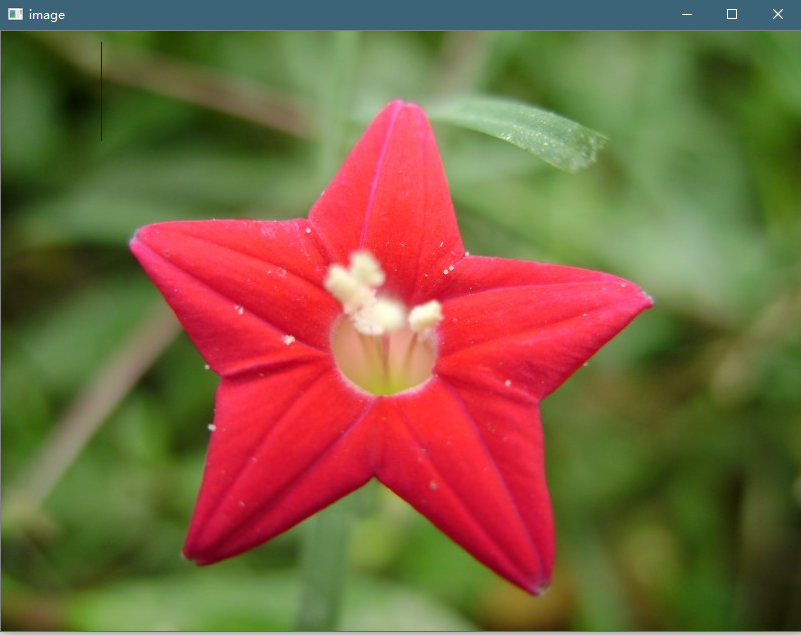
转载请注明:Seven的博客

